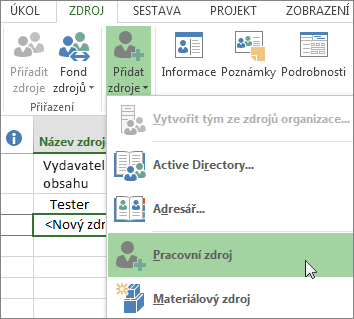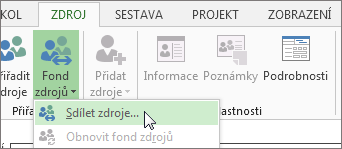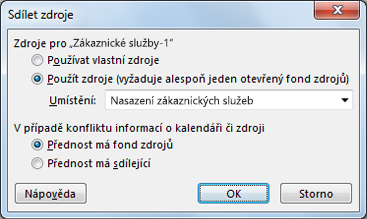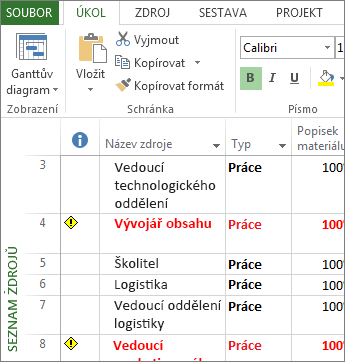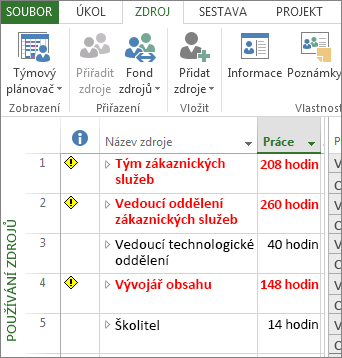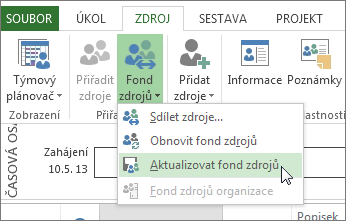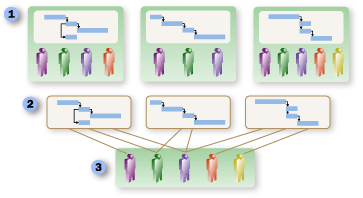Když pracujete na více projektech, může se stát výzvou vědět, kdo je k dispozici pro práci na vašem projektu.
Pokud přiřadíte stejné lidi k několika projektům nebo použijete sdílené zdroje v projektu, pomůže vám zkombinovat všechny informace o zdroji do jednoho centrálního souboru s názvem Fond zdrojů. Fond zdrojů je také užitečný pro identifikaci konfliktů přiřazení a zobrazení časového přidělení jednotlivých projektů.
Vytvoření fondu zdrojů
Poznámka: Pokud používáte Project Professional a prostředky existují ve fondu zdrojů organizace, nemusíte vytvářet další fond zdrojů. Další informace najdete v tématu Přidání zdrojů do fondu zdrojů organizace .
-
Otevřete Projekt a klikněte na Prázdný projekt > kartu Zdroj .
-
Klikněte na šipku vedle položky Týmová Planner a klikněte na Seznam zdrojů.
-
Klikněte na Přidat prostředky a importujte informace o existujících zdrojích.
Pokud chcete zadat informace o nových lidech, klikněte na Pracovní zdroj a přidejte Název a podrobnosti zdroje .
Poznámka: Pokud používáte Project Professional s Project Serverem, budete mít přístup k prostředkům organizace. Další informace o verzích projectu najdete v tématu Porovnání verzí projektu. Seznam zdrojů organizace obvykle spravuje správce a každý projektový manažer může tyto zdroje přidat do svých projektů.
Po vytvoření sdíleného fondu zdrojů pocházejí informace pro každý sdílený projekt z tohoto fondu zdrojů a všechny informace, jako jsou přiřazení, nákladové sazby a dostupnost, jsou v tomto centrálním umístění.
Použití fondu zdrojů
-
Otevřete projekt fondu zdrojů.
-
Otevřete projekt, který bude sdílet zdroje z fondu, a klikněte na Zdroj > Fond zdrojů > Sdílet zdroje.
-
Klikněte na Použít zdroje a v poli Od klikněte na projekt fondu zdrojů, který jste otevřeli v kroku 1.
-
Pokud chcete, aby informace ve fondu zdrojů přepsaly jakékoli konfliktní informace z projektu (sdílejícího), klikněte na Fond .
Nebo
Pokud chcete, aby informace v projektu přepsaly konfliktní informace z fondu zdrojů, klikněte na Sdílet .
-
Klikněte na OK.
Teď můžete použít zdroje pro svůj projekt. Všechny zdroje v projektu se automaticky přidají do fondu.
-
Pokud chcete zobrazit seznam sdílených zdrojů, klikněte na Úkol> Ganttův diagram > Seznam zdrojů.
Práce s informacemi o využití zdrojů
Soubor fondu zdrojů můžete zobrazit a aktualizovat z aktuálního projektu (Soubor sdílejícího ). Je vhodné pravidelně aktualizovat a zobrazit zdroje, abyste získali nejnovější informace o přiděleních a jejich dopadu na vaše projekty.
Poznámka: Pokud chcete přímo upravit soubor fondu zdrojů, budete k ho potřebovat přístup pro čtení i zápis. Jinak můžete jenom zobrazit využití zdrojů a provádět změny v prostředcích projektu.
-
Otevřete projekt Soubor sdílejícího.
-
V zobrazeném poli klikněte na Otevřít fond zdrojů a zobrazte přiřazení ke všem souborům sdílejících. Tím se fond zdrojů otevře jako soubor jen pro čtení.
-
Pokud chcete zobrazit přiřazení napříč projekty, které sdílejí fond zdrojů, klikněte na >Ganttův diagram > Využití zdrojů.
Tip: Červeně zobrazené názvy prostředků označují, že došlo k překročení přidělení prostředků.
Můžete aktualizovat pomocí nových prostředků, aktualizovat naplánovaný celkový počet a informace o práci. Přečtěte si další informace o přiřazování lidí k úkolům.
-
Po provedení jakýchkoli aktualizací klikněte na Fond zdrojů > > Aktualizovat fond zdrojů.
Tip: Pokud není v projektu dostupná možnost Aktualizovat fond zdrojů , je možné, že jste soubor fondu zdrojů otevřeli v režimu čtení a zápisu. Zavřete a znovu otevřete fond zdrojů v režimu čtení.
Ukončení sdílení prostředků
Pokud váš projekt sdílí zdroje z fondu zdrojů nebo z jiného souboru projektu, můžete ho od jiného souboru odpojit. Zdroje s přiřazeními v souboru projektu zůstanou v projektu i po odpojení souboru od fondu zdrojů nebo jiného souboru projektu, ale ostatní zdroje z fondu zdrojů nebo jiného souboru už nejsou k dispozici.
Poznámka: Obvykle nechcete, aby se přiřazení úkolů uchována v rámci Fond zdrojů po odpojení Soubor sdílejícího. Přiřazení se ale zachovají, pokud odpojíte soubor sdílejícího od fondu zdrojů, když fond zdrojů není otevřený, nebo pokud fond zdrojů po odpojení souboru sdílejícího neuložíte. Pokud chcete z fondu odebrat zachovaná přiřazení, odpojte soubor sdílejícího od souboru fondu zdrojů a všechny informace o přiřazení úkolů se z fondu zdrojů odstraní, aniž by to mělo vliv na soubor bývalého sdílejícího. Pokud už ve vašem fondu zdrojů zbyly úkoly, znovu připojte soubor sdílejícího k fondu zdrojů a znovu ho odpojte.
Odpojení aktivního souboru sdílení od fondu zdrojů
Aktivní soubor projektu můžete odpojit od fondu zdrojů nebo jiného souboru, ke kterému je připojený, a sdílet s ním zdroje.
-
Otevřete fond zdrojů, který obsahuje prostředky, které sdílíte.
-
V dialogovém okně Otevřít fond zdrojů klikněte na Otevřít fond zdrojů pro čtení a zápis, abyste mohli změnit informace o zdroji. Mějte na paměti, že otevření fondu s oprávněním pro čtení i zápis ostatním zabrání v aktualizaci fondu novými informacemi.
-
Otevřete projekt.
-
Zvolte Fond zdrojů > >Sdílet zdroje.
-
Klikněte na Použít vlastní prostředky a potom klikněte na OK.
-
Uložte oba soubory projektu.
Další informace o fondech zdrojů
Fond zdrojů usnadňuje správu osob nebo vybavení přiřazených k úkolům ve více souborech projektu. Fond zdrojů centralizuje informace o zdroji, jako je název zdroje, použitý kalendář, jednotky zdrojů a tabulky nákladových sazeb.
Každý projekt, který používá zdroje z fondu zdrojů, se nazývá Soubor sdílejícího.
Tip: Vytvořte nový (samostatný) soubor projektu jenom pro informace o zdroji. To vám usnadní správu informací o zdrojích a přiřazení úkolů mezi soubory sdílejícího a fondem zdrojů.
Některé další kroky
-
Mohlo by vás zajímat, jak přidávat lidi a přiřazovat je k úkolům.
-
Pracujete na uspořádání velkého projektu? Zkuste vytvořit hlavní projekt pro propojení více projektů.
-
Pokud jste přemýšleli o dopadu přidělení zdrojů na váš projekt, podívejte se na část věnovanou tomu , jak přiřazení zdrojů řídí plán.